Овај пост говори о томе како да повежете студијске пупољке на ваш телефон и друге уређаје.
Потпучене ушне ушнице раде са иПхонеом и на Андроиду као и на ИО-у можете их чак и користити на рачунару или Мац-у. Док је повезивање ритама Студио Будс прилично једноставан, постављање ових ушних ушију може бити тешко. Тако, Ево како повезати пупољке у Блуетоотх уређајима у Блуетоотх уређајима.
Како ставити БИТС Студио Будс у режим упаривања
Пре упаривања својих БИТС Студио Будс-а на уређај, Морате их ставити у режим упаривања. Режим упаривања омогућава уши и уређај који се повезујете да бисте се пронашли. Није превише компликовано да то учини следите упутства.
- Отворите поклопац случаја студијског пупоља.
- Држите БЕАТС СТУДИО пупољке у близини уређаја са којим желите да се повежете.
- Онда, Притисните и држите системски тастер на кућишту док ЛЕД не почне да трепће.
Како да упарим своје ритмове студио?
- Да ручно ставите Беатс Студио Будс у режиму упаривања, Први, Од свих Отворите поклопац случаја вашег студијског пупоља.
- Следећи, Поставите ритам студио пупољке у близини жељеног уређаја.
- Коначно, Притисните и држите системски тастер на кућишту док ЛЕД не почне да трепће.
Како повезати Бандс Студио Будс на Андроиду
Да бисте повезали Беатс Студио Будс на Андроиду, следите ове кораке
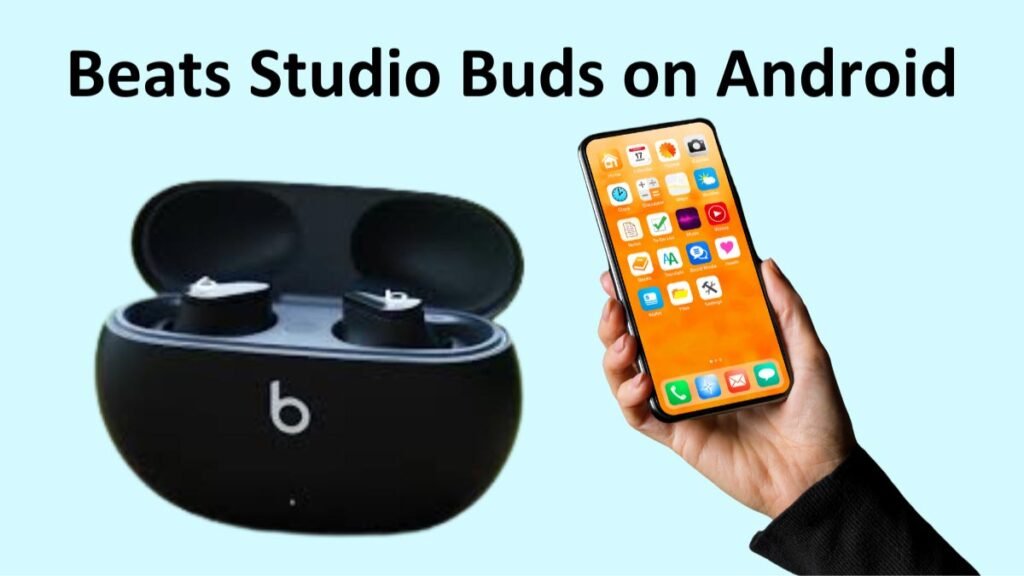
- Први, Проверите да ли су Блуетоотх и локација омогућени на вашем Андроид уређају.
- Поставите случај у домет везе Отворите поклопац кућишта, и држите пупољке унутра.
- Након тога на вашем Андроид телефону или таблету ће се појавити скочни обавештење.
- Онда, Изаберите Тапните да бисте упарили.
- Да бисте поставили своје студијске пупољке, Додирните Подешавање сада.
Бележити: Понекад, Можда нећете видети брзи када држите откуцаје пупољке поред вашег Андроид уређаја. Ако се то догоди, Можете да упарите своје уши на ваш андроид ручно уређај.
Слиједите ове кораке да бисте ручно упарили своје студијске пупољке на Андроид телефон
- Први, Ставите студијске пупољке у режим упаривања.
- Идите на апликацију Подешавања на свом телефону или таблету.
- Идите на повезане уређаје, а затим Блуетоотх и затим упарите нови уређај.
- Након ових корака одаберите студијске пупољке са листе доступних уређаја.
Како да повежете студијске пупољке у иПхоне?
Добијање ритама студио повезан на иПхоне је такође прилично једноставно
- Проверите да ли је Блуетоотх омогућен на вашем уређају.
- Ставите студијске пупољке у режим упаривања.
- Отворите апликацију за иПхоне-ове поставке.
- Додирните Блуетоотх и пребаците Блуетоотх пребацивање на.
- Онда, Ваши студијски пупољци ће се појавити у одељку осталих уређаја.
- Сада, Додирните своје студијске пупољке.
Како повезати пупољке у Банку-у на Мац
Повезивање ваших пупољских пупољки у Мац има још неколико корака, Али још увек није превише лукаво
- Омогућено Блуетоотх на вашем Мац-у.
- Ставите своје Беата Студио Будс у режим упаривања отварањем случаја у близини свог уређаја и држите системски тастер на неколико секунди.
- Отворите Аппле мени и пређите на системске поставке, а затим Блуетоотх.
- Након тога на листи Блуетоотх уређаја, Кликните на Повежи се поред ваших БИТС Студио Будса.
Како повезати студијске пупољке на Виндовс рачунару

Можете да повежете Беатс Студио Будс са рачунаром радећи следеће
- Извадите ушија од случаја и ставите туче студио у режиму упаривања.
- На рачунару, Отворите мени Старт Иди на Подешавања кликните на Блуетоотх & Уређаји затим пребацују Блуетоотх пребацивање на.
- Идите да додате уређај и затим Блуетоотх.
- Сада, Одаберите своје БЕАТС СТУДИО пупољке са листе доступних уређаја и кликните на ИТ да бисте успоставили везу.
Како повезати пупољке у Студио у Цхромебоок-у
Можете да повежете своје ритам студио у Цхромебоок као и други уређаји.
- Ставите студијске пупољке у режим упаривања.
- И онда, На доњем десном углу екрана Изаберите батерију > Блуетоотх прекидач Блуетоотх то, и упарите нови уређај.
- Сада одаберите БЕАТС СТУДИО са листе.
Бележити: Након одабира батерије, не видите Блуетоотх, значи да ваш Цхромебоок уређај нема Блуетоотх, и нећете моћи да користите ушне уши.
Често постављана питања за повезивање Бандс Студио Будс
Зашто су моји ритам студио пупољцима не повезују се?
Ако имате проблема са везама, Можете испробати једно од следећих решења
- Ресетујте студијске пупољке.
- Искључите и укључите Блуетоотх везу вашег уређаја.
- Проверите да ли су откуцаци већ повезани са другим уређајем.
Како да повежем слушалице са мојим победом на мој иПхоне?
Прво, Проверите да ли је Блуетоотх омогућен на вашем ИОС уређају. Следећи, Отворите случај студио пупоља, држите пупољке у близини уређаја, и притисните и држите системски тастер на кућишту док ЛЕД не почне да трепће. Сада, Слиједите упутства за упаривање на екрану која изгледају да упарују слушалице са победом на ваш иПхоне.
Закључак
Надамо се након што смо прочитали овај чланак, моћи ћете да повежете студијске пупољке на ваш иПхоне, Андроид телефон, or laptop or with your desired device. Тако, all you need to know is how to connect Beats Studio Buds to your device. Надамо се да ће вам овај чланак много помоћи у овом случају!




